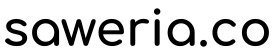Jika membeli router Xiaomi 4A Gigabit Edition ataupun R3G v2 di marketplace yang sudah terpasang OpenWrt 19.07 dan BREED, tapi tidak bisa upgrade ke 21.02, berikut langkah-langkah yang harus dilakukan
Yang perlu dipersiapkan:
BREED Bootloader PandoraBox PBR-M1: bisa diunduh di sini
OpenWrt versi
KERNELdanSYSUPGRADEuntuk 4A Gigabit Edition atau R3G v2
Masuk ke BREED dengan cara menekan dan menahan tombol reset sambil menghidupkan router
Akses BREED lewat browser: http://192.168.1.1/index.html
Buka menu backup BREED (
固件备份), nomor 3 dari atas: http://192.168.1.1/backup.html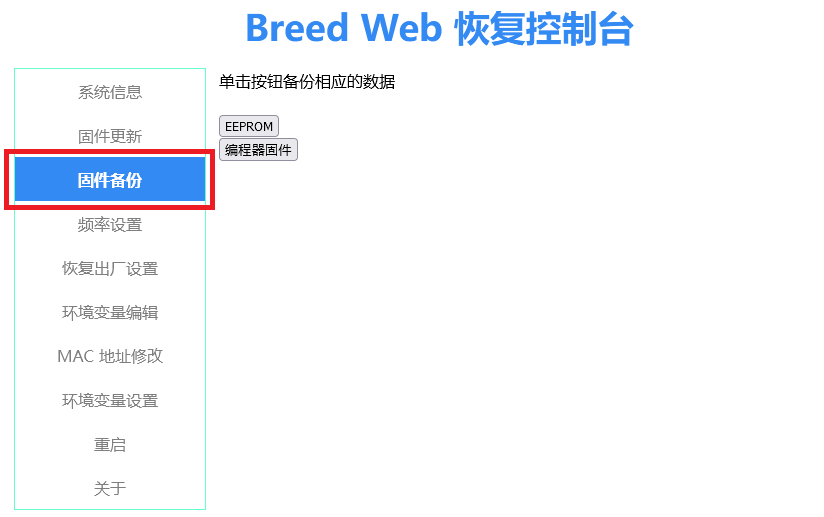
Tekan tombol
EEPROMdan编程器固件untuk melakukan backupeepromdan backup penuh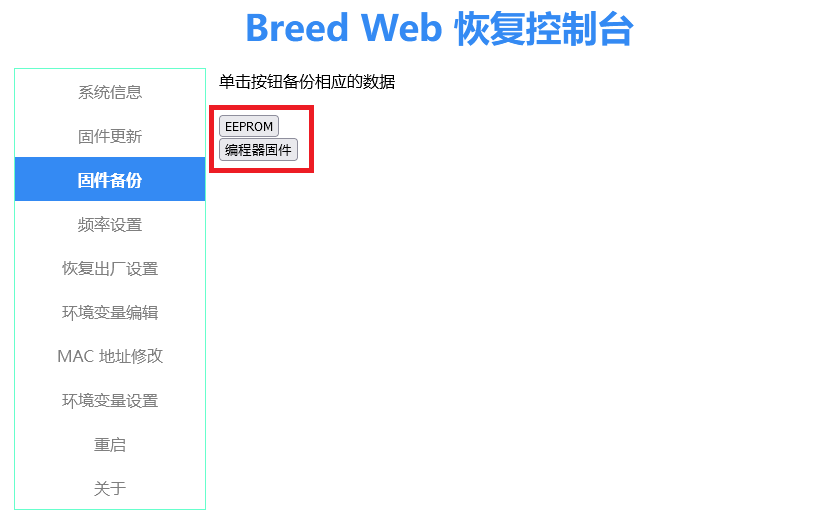
Buka menu upgrade BREED (
固件更新), nomor 2 dari atas: http://192.168.1.1/upgrade.html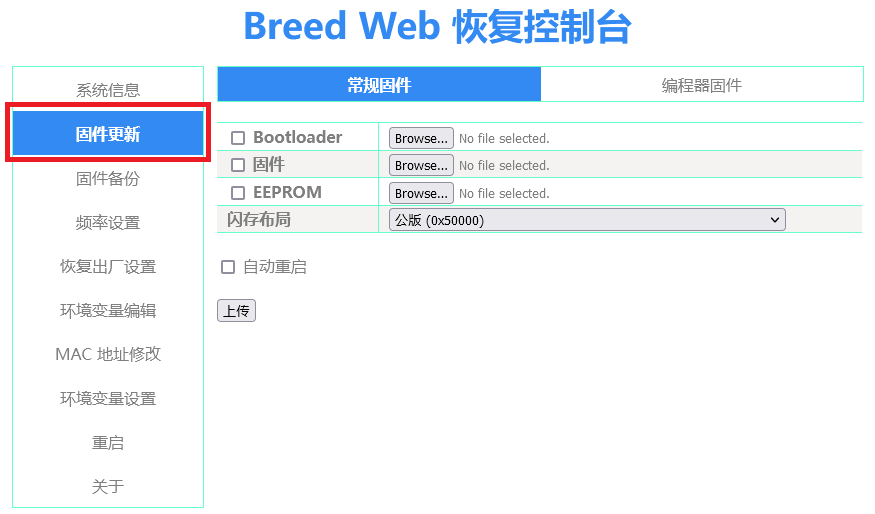
Tekan tombol
Browse...di barisBootloader, lalu pilih filebreed-mt7621-pbr-m1.binyang tadi diunduh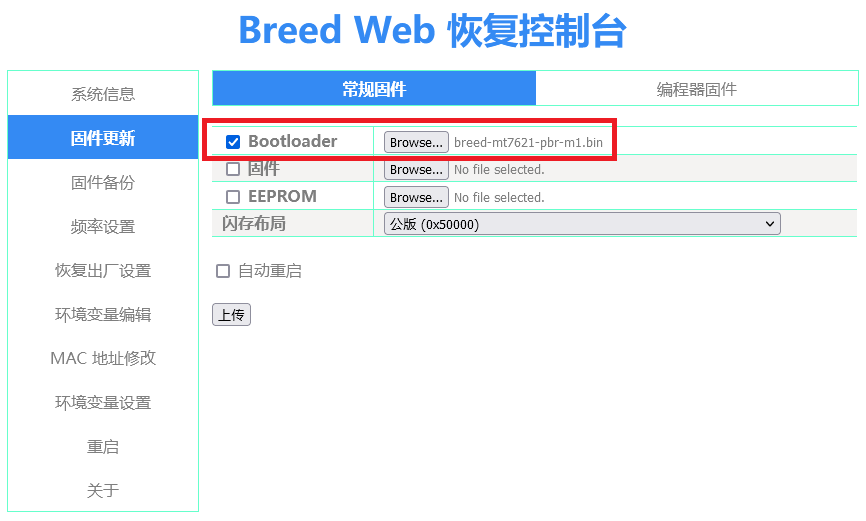
Tekan tombol
upload(上传) di bagian bawah untuk melanjutkan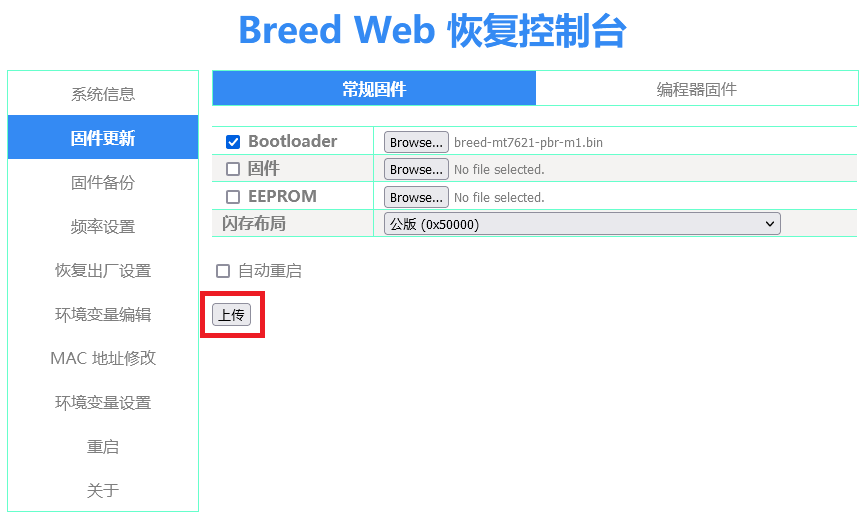
Konfirmasi nilai MD5 sudah sesuai dengan berkas ini, lalu lanjutkan proses dengan menekan tombol
update(更新)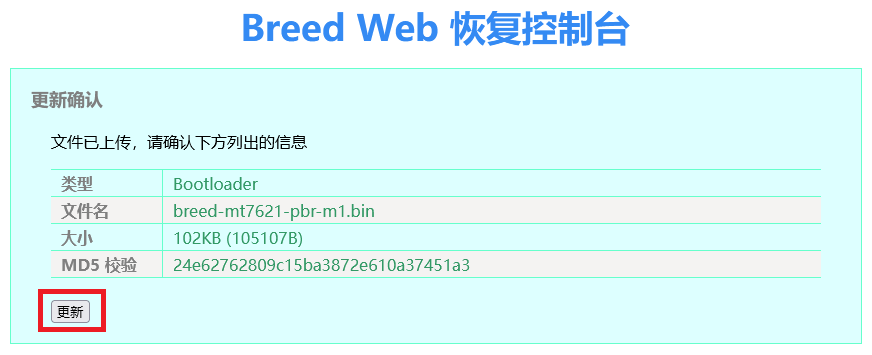
Setelah proses selesai, akan otomatis diarahkan ke halaman awal BREED lagi, pastikan versinya sudah berubah (saat artikel ini ditulis, versi terbaru adalah
r1337)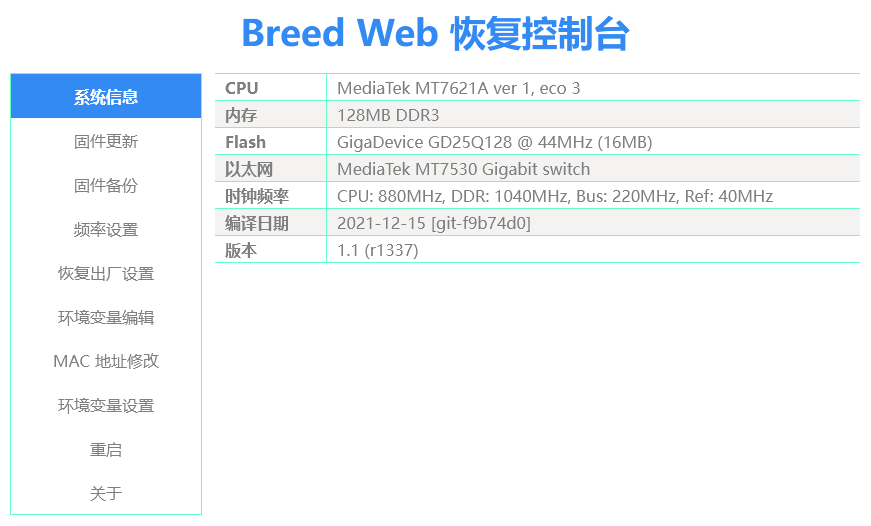
Buka menu upgrade BREED (
固件更新), nomor 2 dari atas: http://192.168.1.1/upgrade.html
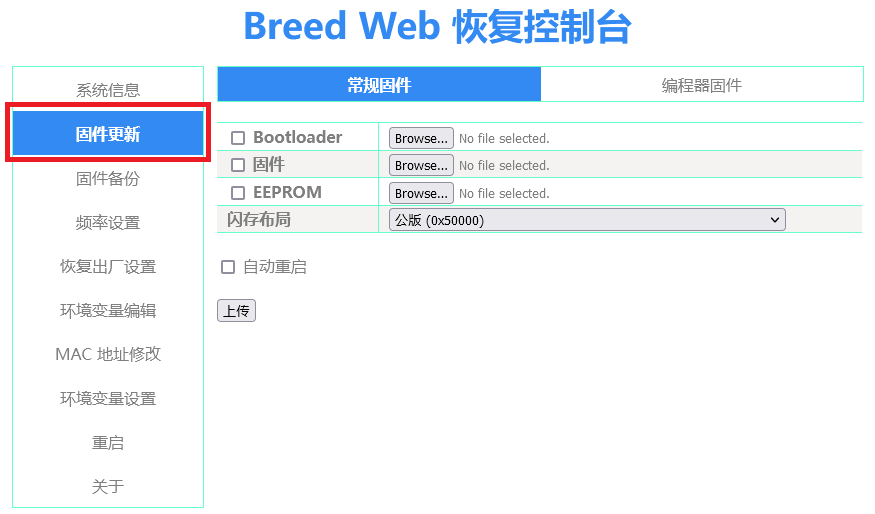
- Tekan tombol
Browse...di barisFirmware(固件), lalu pilih berkasKERNELyang tadi diunduh
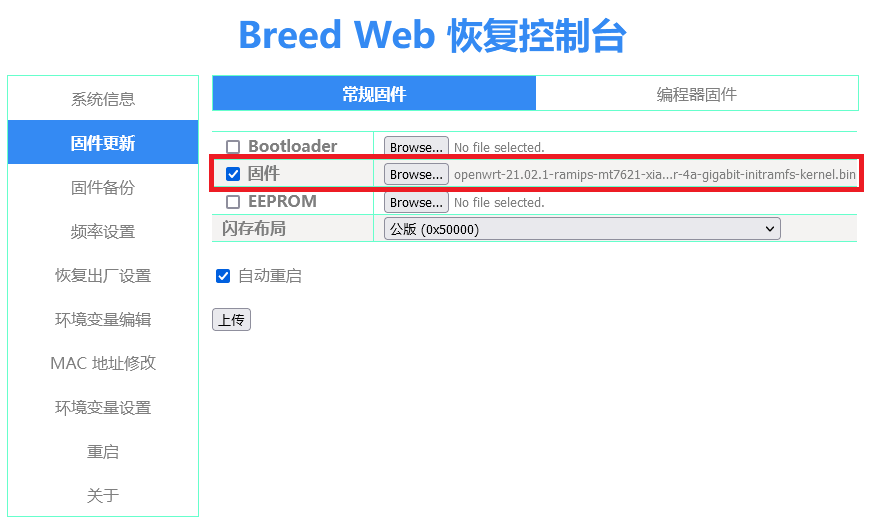
- Rubah nilai baris
Flash layout(闪存布局) dari公版 (0x50000)menjadi0x60000
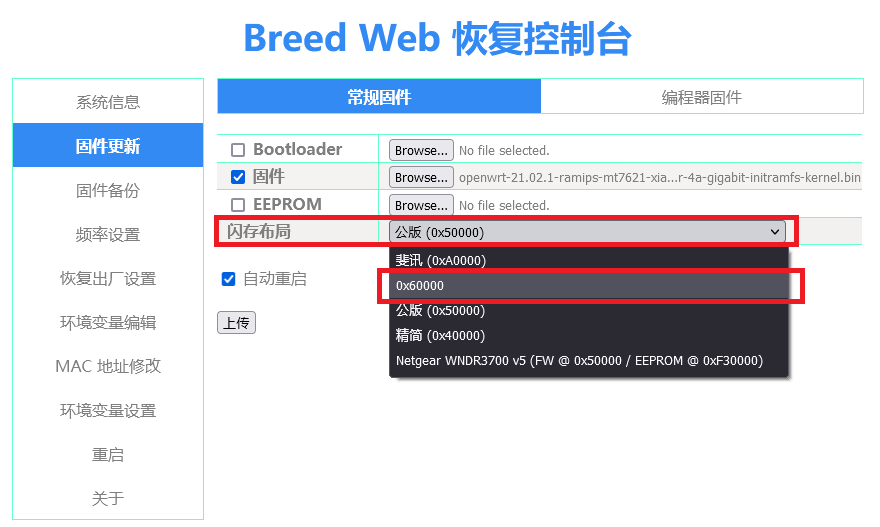
- Tekan tombol
upload(上传) di bagian bawah untuk melanjutkan
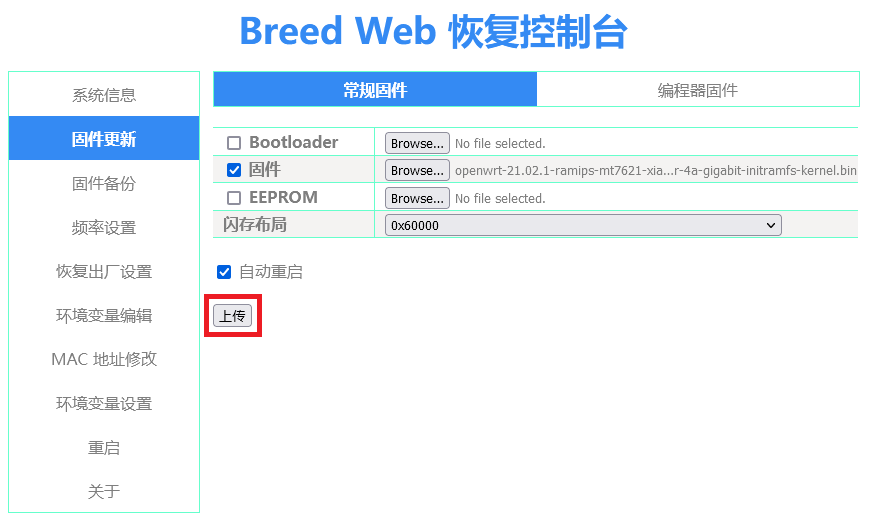
- Konfirmasi nilai MD5 sudah sesuai (bisa dicocokkan dengan tabel berikut untuk openwrt 21.02.1), lalu lanjutkan proses dengan menekan tombol
update(更新)
| Berkas | MD5 |
|---|---|
| openwrt-21.02.1-ramips-mt7621-xiaomi_mi-router-3g-v2-initramfs-kernel.bin | 542773FB478121A8EF612725C15E0467 |
| openwrt-21.02.1-ramips-mt7621-xiaomi_mi-router-4a-gigabit-initramfs-kernel.bin | 4AE21EC8FD4B14F669BDBD96DC1BC4D0 |
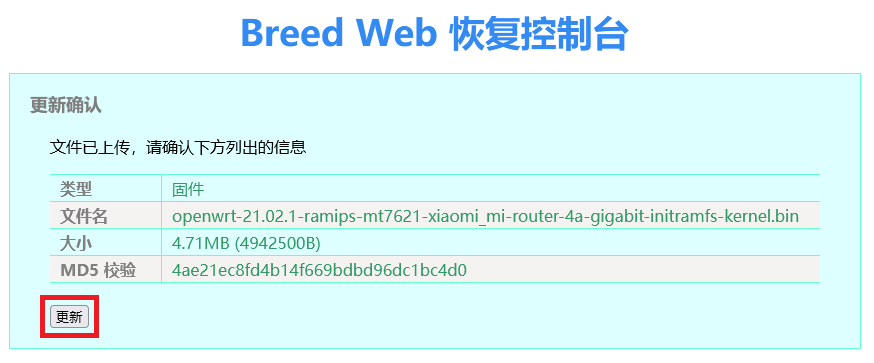
Tunggu hingga proses selesai, dan router akan booting ke openwrt
- Setelah selesai proses booting, login ke OpenWrt
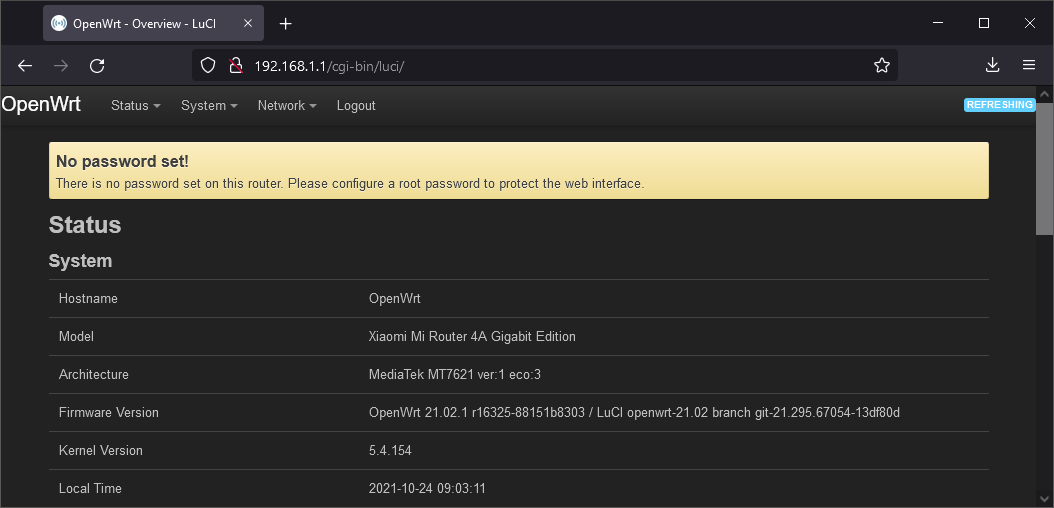
- Buka menu System -> Backup/Flash Firmware
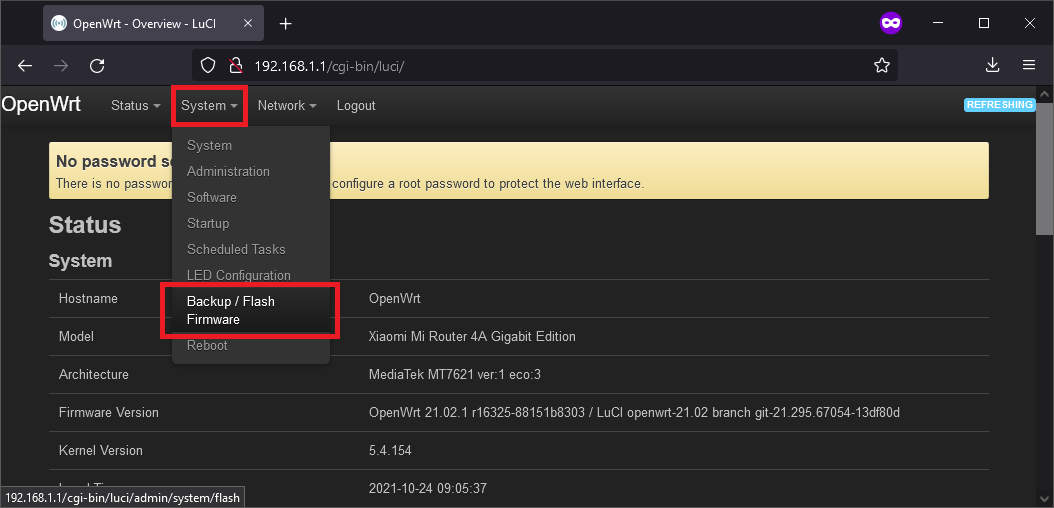
- Scroll ke bagian bawah, tekan tombol
Flash Image..., lalu pilih fileSYSUPGRADEyang tadi diunduh
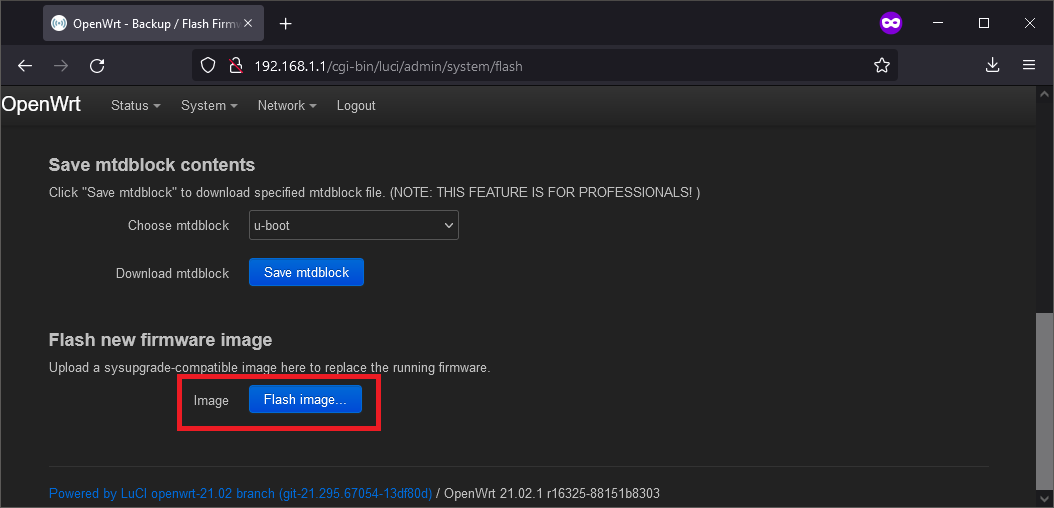
- Tekan tombol
Upload
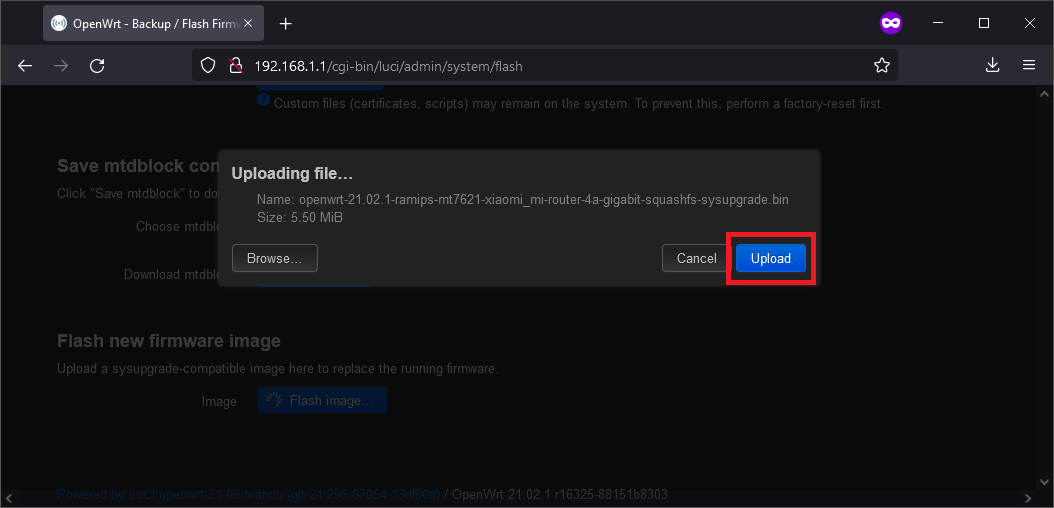
- Pastikan nilai
SHA256sudah sesuai dengan nilai di halaman OpenWrt, hilangkan centangKeep settings and retain the current configuration, lalu tekan tombolContinue
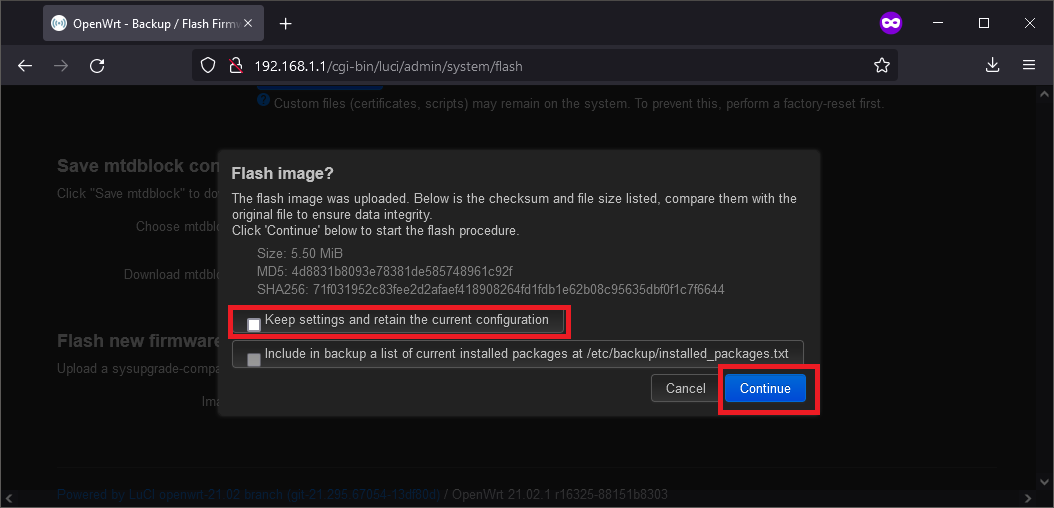
Tunggu sampai proses selesai, lampu LED router akan mati/redup
Masuk ke BREED dengan cara menekan dan menahan tombol reset sambil menghidupkan router
Akses BREED lewat browser: http://192.168.1.1/index.html
Buka menu Environment Variable Config BREED (
环境变量设置), nomor 3 dari bawah: http://192.168.1.1/envconf.html
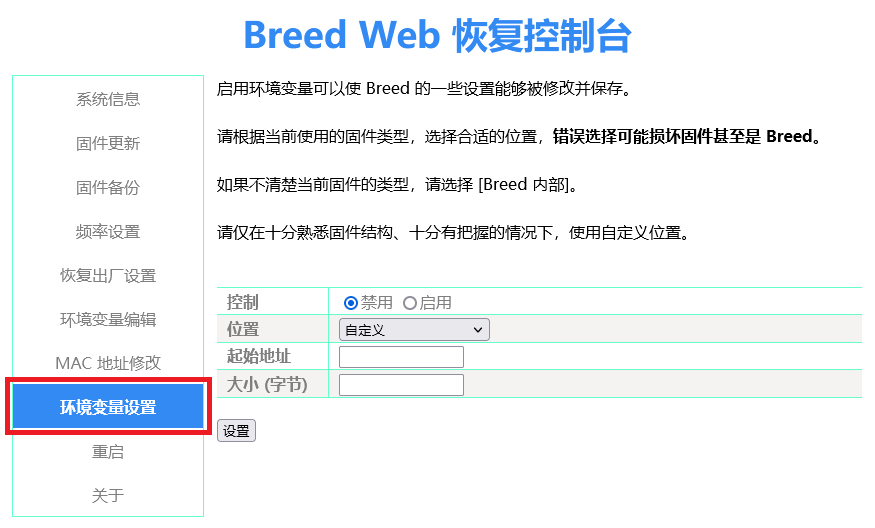
- Pilih
enable(启用) di bagian atas
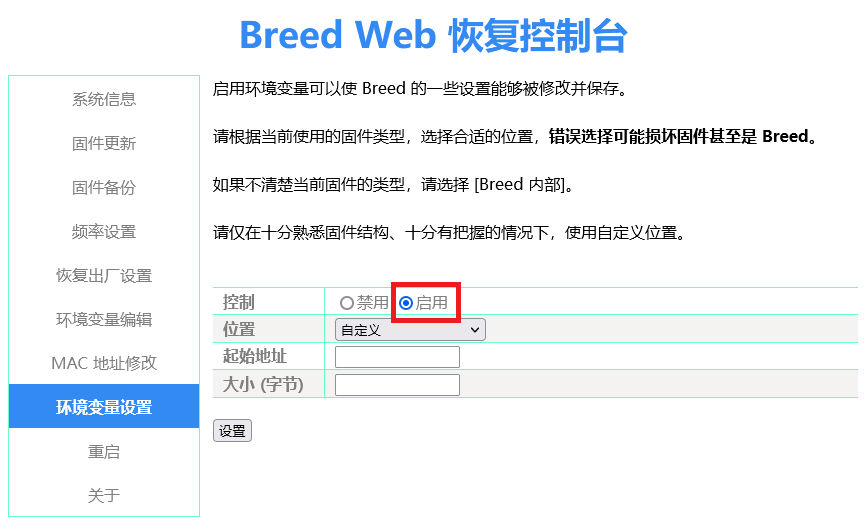
- Pilih
公版 (0x30000) 64KBdi menu dropdown
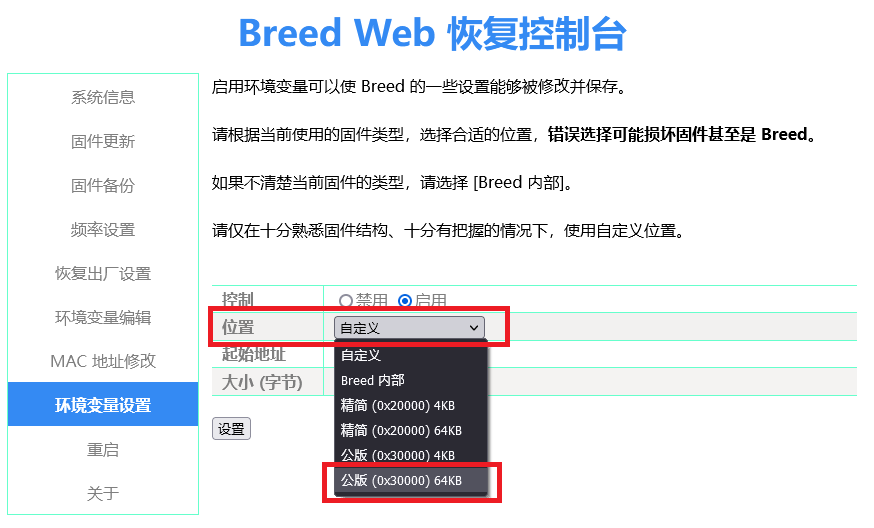
- Tekan tombol
set up(设置) di bagian bawah
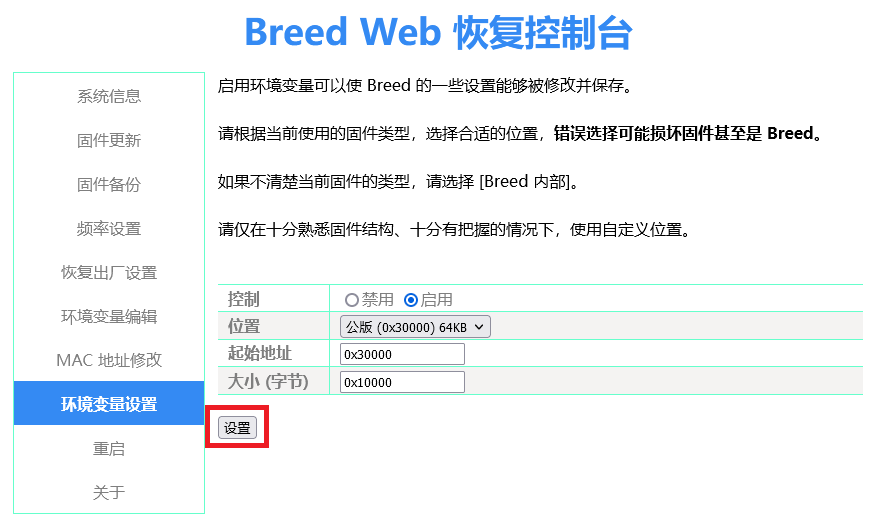
Akan muncul teks hijau menandakan pengaturan berhasil disimpan
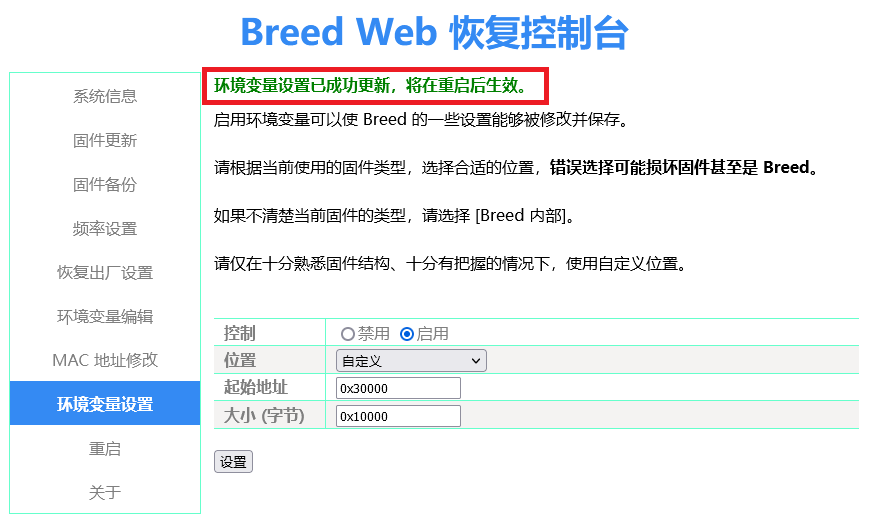
- Reboot router dengan menekan tombolnya di menu reboot BREED (
重启), nomor 2 dari bawah: http://192.168.1.1/reboot.html

Setelah reboot, akses kembali BREED lewat browser: http://192.168.1.1/index.html
Buka menu
Edit Enviroment Variable(环境变量编辑), nomor 6 dari atas: http://192.168.1.1/envedit.html

- Buat baris baru dengan menekan tombol
add(添加)
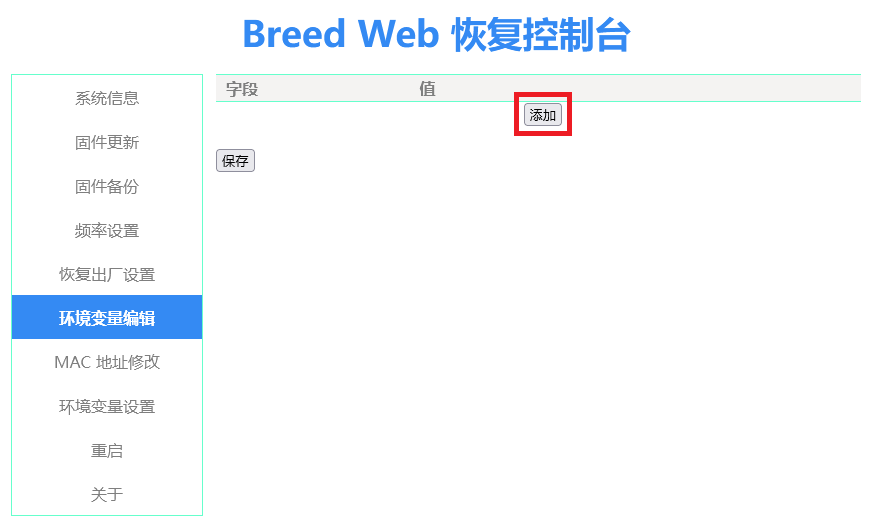
- Isikan baris sesuai dengan tabel di bawah,
| Field / 字段 | Value / 值 |
|---|---|
| autoboot.command | boot flash 0x00180000 |
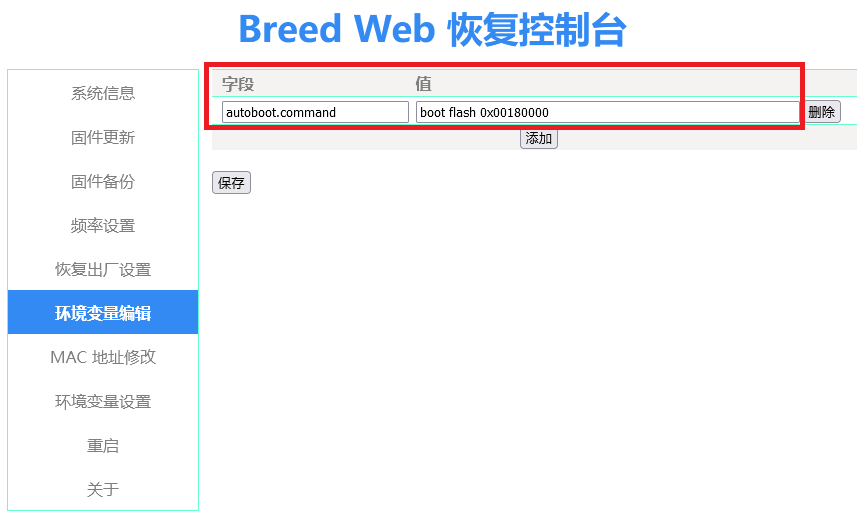
- Tekan tombol
save(保存) untuk menyimpan pengaturan
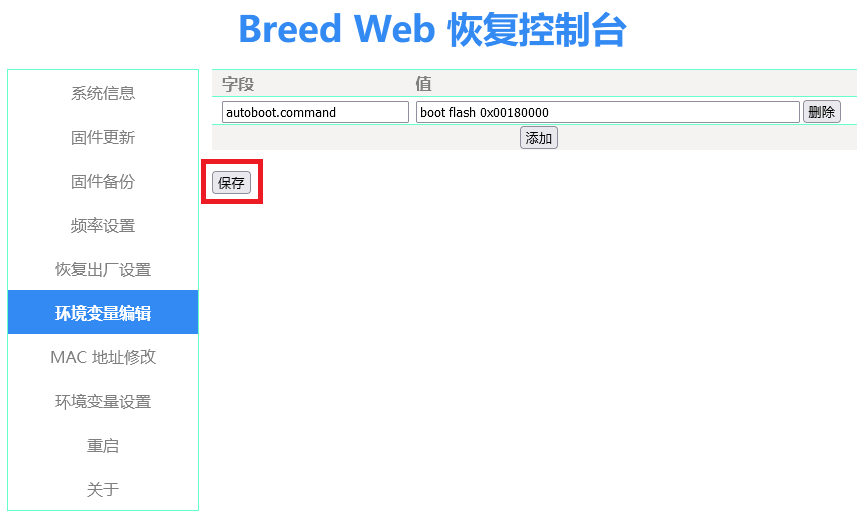
Akan muncul teks hijau menandakan pengaturan berhasil disimpan

- Sekarang anda bisa melakukan reboot untuk masuk ke openwrt kembali.